¿Qué es un cuadro sinóptico en Word?
En el ámbito académico y profesional, organizar información de manera clara y concisa es fundamental para estudiar, enseñar o presentar datos complejos. ¿Sabías que Microsoft Word incluye herramientas poderosas para crear cuadros sinópticos profesionales? Un cuadro sinóptico es un resumen esquematizado que muestra la estructura jerárquica de un tema, utilizando llaves, diagramas o tablas para visualizar las relaciones entre conceptos. En este artículo te enseñaremos paso a paso cómo crear cuadros sinópticos efectivos en Word, aprovechando todas las funciones que este popular procesador de textos ofrece para mejorar tus documentos.
Definición y características de un cuadro sinóptico
Un cuadro sinóptico es una herramienta visual que organiza información de forma jerárquica, destacando:
- Estructura lógica: De lo general a lo particular
- Relaciones conceptuales: Mediante conexiones gráficas
- Síntesis: Solo incluye ideas clave
- Claridad: Diseño limpio y fácil de seguir
Ventajas de crear cuadros sinópticos en Word
Usar Word para tus cuadros sinópticos ofrece múltiples beneficios:
- Integración con documentos completos
- Formato profesional consistente
- Facilidad de edición y actualización
- Compatibilidad universal (formato .docx)
- Opción de imprimir o compartir digitalmente
Método 1: Crear cuadro sinóptico con SmartArt
Sigue estos pasos para usar SmartArt:
- Ir a la pestaña “Insertar”
- Hacer clic en “SmartArt”
- Seleccionar “Jerarquía” en el menú izquierdo
- Elegir el diseño que mejor se adapte
- Completar con tus conceptos
- Personalizar colores y estilos
Método 2: Cuadro sinóptico con formas y llaves
Para un estilo más tradicional:
- Insertar formas (pestaña “Insertar”)
- Usar rectángulos para conceptos
- Agregar llaves (“Formas” > “Llaves”)
- Conectar elementos con líneas
- Alinear y distribuir uniformemente
- Agrupar elementos para facilitar el movimiento
Método 3: Usar tablas para cuadros sinópticos
Alternativa práctica y ordenada:
- Insertar tabla (pestaña “Insertar”)
- Determinar número de columnas según niveles jerárquicos
- Fusionar celdas para conceptos principales
- Ajustar bordes para crear estructura visual
- Usar sombreado para diferenciar niveles
Consejos para diseñar cuadros sinópticos efectivos
Mejora tus creaciones con estas recomendaciones:
- Mantener máximo 4-5 niveles de profundidad
- Usar frases cortas y conceptos clave
- Conservar consistencia en tamaño y estilo de fuente
- Utilizar colores para diferenciar categorías
- Dejar suficiente espacio entre elementos
- Incluir título descriptivo del cuadro
Cómo actualizar y modificar cuadros existentes
Para editar tus cuadros sinópticos:
- SmartArt: Hacer clic y editar texto directamente
- Formas: Seleccionar elemento y modificar
- Tablas: Añadir filas/columnas según necesidad
- Usar “Panel de selección” para manejar elementos superpuestos
- Aprovechar “Formato de forma” para ajustes precisos
Preguntas frecuentes sobre cuadros sinópticos en Word
- ¿Qué versión de Word necesito? Cualquier versión moderna (2010 en adelante) tiene estas funciones.
- ¿Cómo cambio el diseño después de creado? En SmartArt, usar “Cambiar diseño” en la pestaña de diseño.
- ¿Se puede convertir texto a cuadro sinóptico? Sí, seleccionando texto y usando “Convertir a SmartArt”.
- ¿Cómo imprimir cuadros grandes? Ajustar a una página o dividir en varias hojas.
- ¿Qué hacer si no aparecen las llaves? Buscar en “Formas” > “Líneas” o descargar más íconos.
- ¿Cómo alinear múltiples elementos? Usar herramientas de “Alinear” en pestaña “Formato”.
- ¿Se pueden hacer cuadros sinópticos verticales? Sí, rotando elementos o eligiendo diseños verticales.
- ¿Cómo agregar imágenes? Insertar en formas o usar SmartArt con imágenes.
- ¿Qué tamaño de fuente usar? Jerarquizar: mayor para temas generales, menor para específicos.
- ¿Cómo guardar como plantilla? Guardar documento como “Plantilla de Word (.dotx)”.
- ¿Se pueden animar en presentaciones? Sí, copiar a PowerPoint y aplicar animaciones.
- ¿Cómo hacerlo en Word Online? Funciones similares pero con menos opciones de diseño.
- ¿Qué hacer si se desordena al editar? Usar “Agrupar” para mantener relaciones.
- ¿Cómo agregar más niveles en SmartArt? Click derecho > “Agregar forma” o usar panel de texto.
- ¿Se puede convertir a imagen? Sí, copiar como imagen o guardar selección como PNG.
- ¿Cómo compartir para edición colaborativa? Guardar en OneDrive/SharePoint y compartir.
- ¿Qué alternativas hay a las llaves? Flechas, líneas o simplemente alineación visual.
- ¿Cómo recuperar espacio en documentos largos? Usar diseño compacto o dividir en varios cuadros.
- ¿Qué hacer si el texto no cabe? Reducir texto, aumentar tamaño de forma o ajustar márgenes.
- ¿Cómo numerar elementos? Agregar números manualmente o usar listas en formas.
- ¿Se puede automatizar la creación? Parcialmente con estilos y plantillas predefinidas.
- ¿Cómo hacer referencias desde el texto? Insertar hipervínculos a secciones del documento.
- ¿Qué formato guardar para máxima compatibilidad? PDF para visualización, .docx para edición.
- ¿Cómo hacer versiones impresas legibles? Usar contornos oscuros y buen contraste.
- ¿Se pueden crear plantillas personalizadas? Sí, guardar diseños exitosos como bloques de construcción.
- ¿Cómo agregar notas o explicaciones? Usar cuadros de texto o comentarios al margen.
- ¿Qué hacer si Word se traba con gráficos complejos? Simplificar diseño o dividir en varios cuadros.
- ¿Cómo asegurar accesibilidad? Agregar texto alternativo a elementos gráficos.
- ¿Se pueden exportar a otros programas? Sí, copiar y pegar mantiene formato básico.
- ¿Cómo hacer versiones interactivas? En Word las opciones son limitadas, considerar PDF interactivo.
Crear cuadros sinópticos en Word es una habilidad invaluable para estudiantes, educadores y profesionales que necesitan organizar y presentar información de manera clara y estructurada. Dominar las diferentes técnicas – desde SmartArt hasta el uso de tablas y formas – te permitirá adaptarte a diversos requerimientos y estilos de presentación. Recuerda que un buen cuadro sinóptico no solo muestra información, sino que revela las relaciones entre conceptos y facilita la comprensión profunda de cualquier tema. Con práctica y atención al diseño, podrás transformar documentos complejos en recursos visuales efectivos que potencien el aprendizaje y la comunicación de ideas.


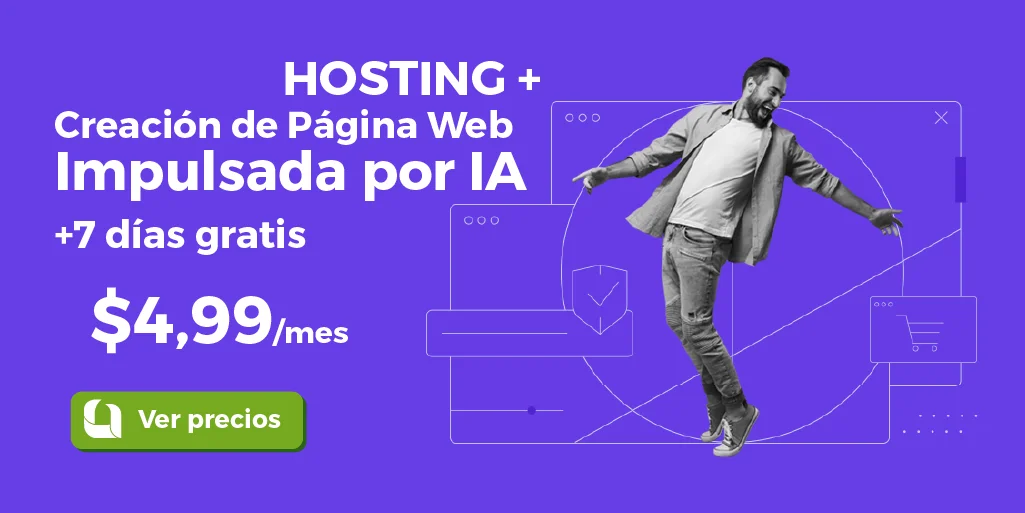

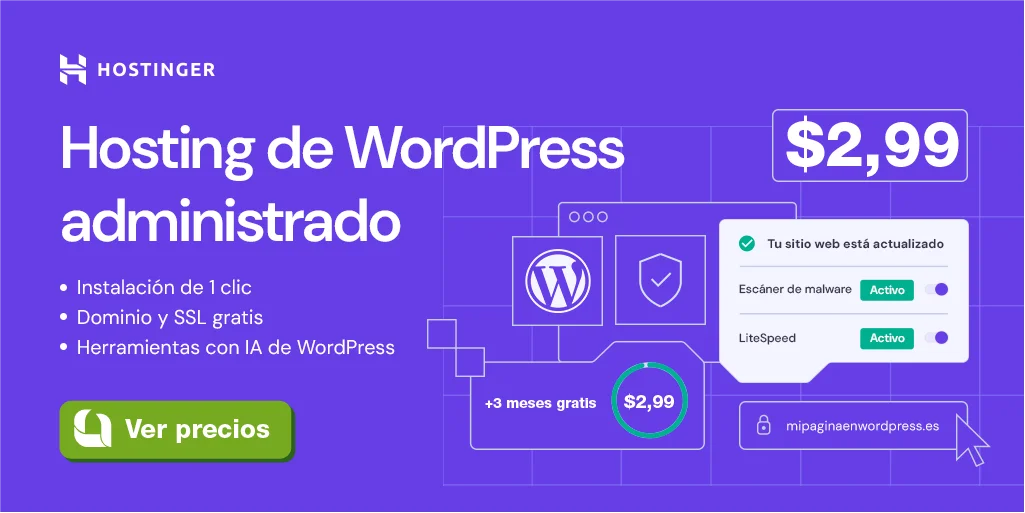
Leave a Comment